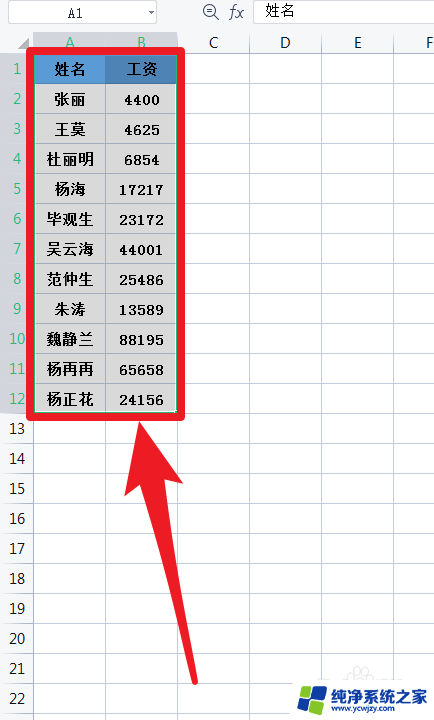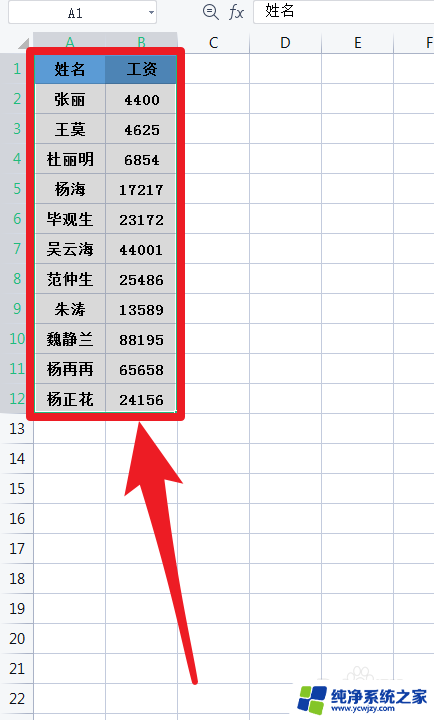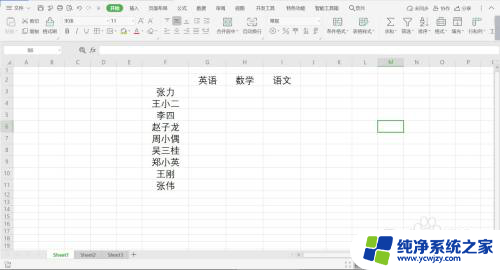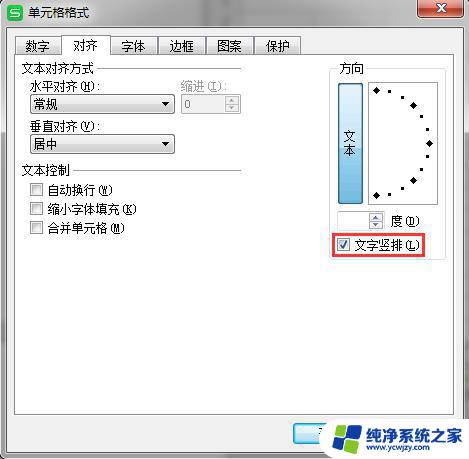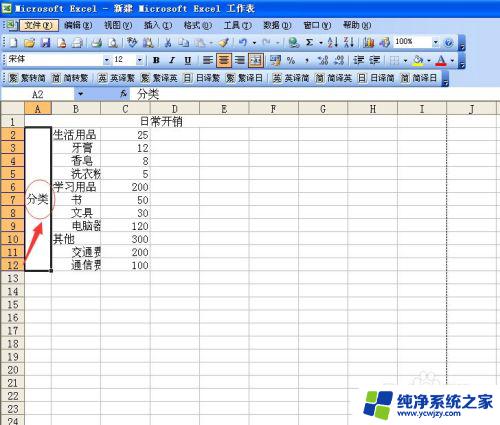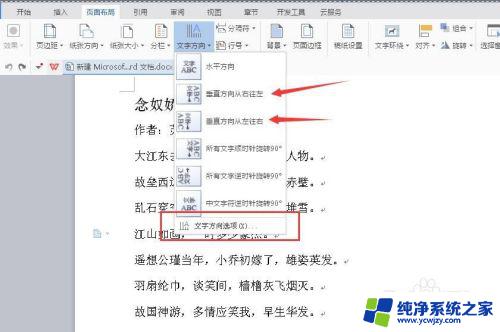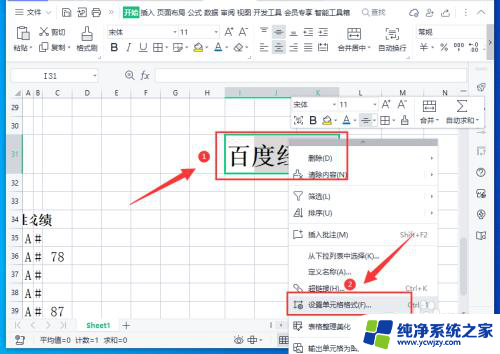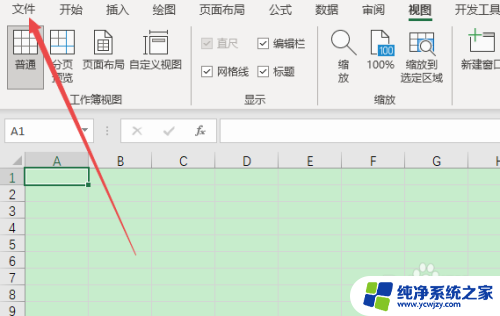表格文字横竖转换方法 WPS表格中文字横向变竖向设置方法
表格文字横竖转换方法,WPS表格是一款功能强大的电子表格软件,它提供了丰富的功能和灵活的设置选项,使用户可以轻松地处理数据和制作表格,其中文字横竖转换和文字横向变竖向设置是WPS表格中常用的功能之一。文字横竖转换可以将表格中的文字从横向排列转换为竖向排列,使得表格更加美观和易读。而文字横向变竖向设置则可以将整个表格中的文字都以竖向排列的方式显示,这在一些特殊的情况下非常有用。在WPS表格中,通过简单的操作就可以实现这些功能,方便快捷。无论是处理大量数据还是制作精美的表格,WPS表格都能满足您的需求。
步骤如下:
1.首先在Wps表格中,输入要转换的文字,同时选中该单元格。
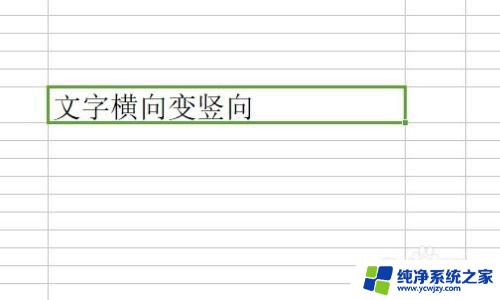
2.接下来右键点击该单元格,然后在弹出的菜单中点击“设置单元格格式”菜单项。
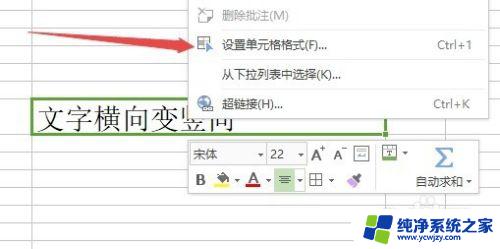
3.这时会打开单元格格式窗口,点击上面的“对齐”选项卡。
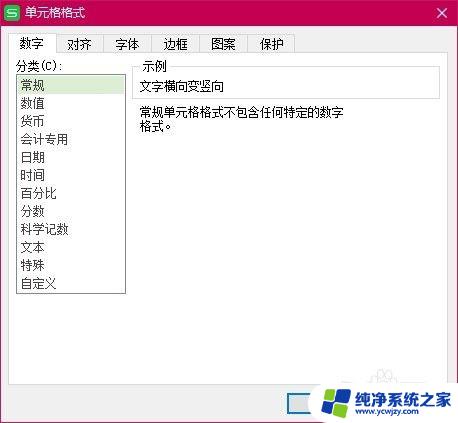
4.在打开的对齐窗口中,点击右侧“方向”设置框中的“文本”这个按钮。
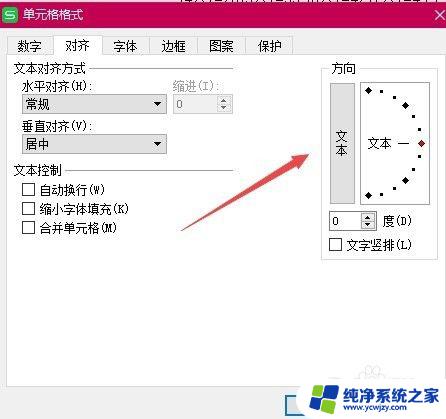
5.这时看一下单元格中的文字已由横向变成竖向了。

6.除了点击文本按钮外,我可以选中“文字竖排”前的复选框。也可以实现同样的效果。如果想由竖向再变成横向,只需要去掉“文字竖排”前面的勾选即可。
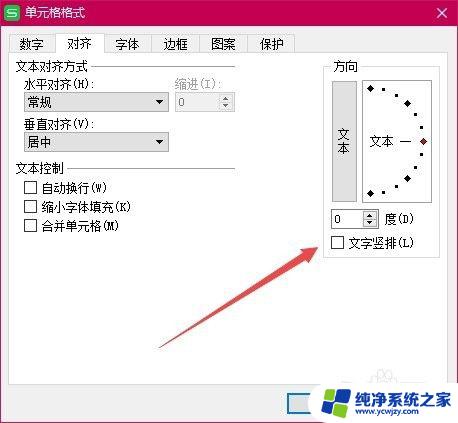
以上就是表格文字横竖转换方法的全部内容,如果您有任何疑问,请参考小编的步骤进行操作,我们希望这篇文章能对您有所帮助。